ฟังก์ชัน PLACES_COUNT_PER_H3 จะใช้พื้นที่ทางภูมิศาสตร์เพื่อค้นหา
และแสดงผลตารางจำนวนสถานที่ต่อเซลล์ H3 ใน
พื้นที่ค้นหา
เนื่องจากPLACES_COUNT_PER_GEOฟังก์ชันจะแสดงผลตาราง ให้เรียกใช้โดยใช้
FROMอนุประโยค
พารามิเตอร์อินพุต
ต้องระบุ:
geographyพารามิเตอร์ตัวกรองที่ ระบุพื้นที่ค้นหา พารามิเตอร์geographyมีค่าที่กำหนดโดย BigQueryGEOGRAPHYประเภทข้อมูล ซึ่งรองรับจุด เส้น และรูปหลายเหลี่ยมดูตัวอย่างการใช้ประเภทพื้นที่ค้นหาต่างๆ เช่น วิวพอร์ตและเส้น ได้ที่ฟังก์ชัน
PLACES_COUNTต้องระบุ:
h3_resolutionพารามิเตอร์ตัวกรองที่ ระบุความละเอียด H3 ที่ใช้ในการรวบรวม จำนวนสถานที่ในแต่ละเซลล์ H3 ค่าที่รองรับคือ 0 ถึง 8ไม่บังคับ: พารามิเตอร์ตัวกรองเพิ่มเติมเพื่อปรับแต่ง การค้นหา
ค่าที่ส่งคืน:
- ตารางที่มี 1 แถวต่อเซลล์ H3 ตารางประกอบด้วยคอลัมน์
h3_cell_index(STRING),geography(GEOGRAPHY) ซึ่งกำหนด รูปหลายเหลี่ยมที่แสดงถึงเซลล์ H3,count(INT64) และplace_ids(ARRAY<STRING>) โดยplace_idsมีรหัสสถานที่ สูงสุด 250 รายการสำหรับเซลล์ H3 แต่ละเซลล์
- ตารางที่มี 1 แถวต่อเซลล์ H3 ตารางประกอบด้วยคอลัมน์
ตัวอย่าง: นับร้านสะดวกซื้อและร้านขายของชำที่รองรับเก้าอี้รถเข็นต่อเซลล์ H3
ตัวอย่างด้านล่างจะคำนวณจำนวนร้านสะดวกซื้อและร้านขายของชำที่เปิดให้บริการและรถเข็นเข้าถึงได้ ต่อเซลล์ H3 ในนิวยอร์กซิตี้ เซลล์ H3 ใช้ระดับความละเอียดที่ 8
ตัวอย่างนี้ใช้ข้อมูล Overture Maps ชุดข้อมูลสาธารณะ BigQuery เพื่อรับ ภูมิศาสตร์ของนิวยอร์กซิตี้
DECLARE geo GEOGRAPHY; -- Get the geography for New York City. SET geo = (SELECT geometry FROM `bigquery-public-data.overture_maps.division_area` WHERE country = 'US' AND names.primary = 'City of New York' LIMIT 1); SELECT * FROM `PROJECT_NAME.places_insights___us.PLACES_COUNT_PER_H3`( JSON_OBJECT( 'geography', geo, 'types', ["convenience_store","grocery_store"], 'wheelchair_accessible_entrance', true, 'business_status', ['OPERATIONAL'], 'h3_resolution', 8 ) );
การตอบกลับสำหรับฟังก์ชัน
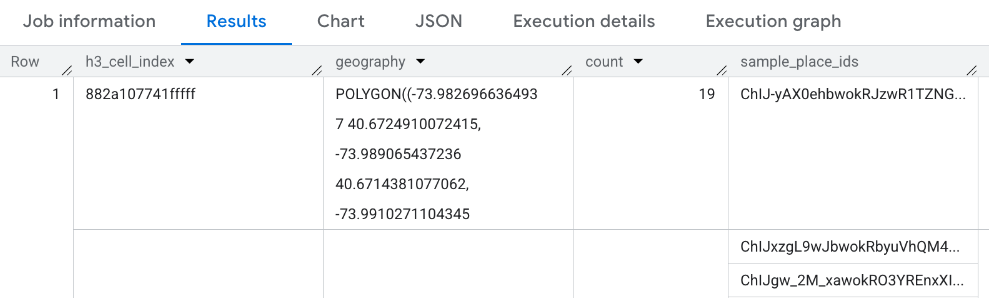
แสดงภาพผลลัพธ์
รูปภาพต่อไปนี้แสดงข้อมูลนี้ที่แสดงใน Looker Studio เป็นแผนที่แบบระบายสี ยิ่งเซลล์ H3 มีสีเข้มมากเท่าใด ความเข้มข้นของผลลัพธ์ก็จะยิ่งสูงขึ้นเท่านั้น

วิธีนำเข้าข้อมูลไปยัง Looker Studio
เรียกใช้ฟังก์ชันด้านบนเพื่อสร้างผลลัพธ์
ในผลลัพธ์ BigQuery ให้คลิกเปิดใน -> Looker Studio ระบบจะนำเข้าผลลัพธ์ของคุณไปยัง Looker Studio โดยอัตโนมัติ
Looker Studio จะสร้างหน้ารายงานเริ่มต้นและเริ่มต้นด้วยชื่อ ตาราง และกราฟแท่งของผลลัพธ์
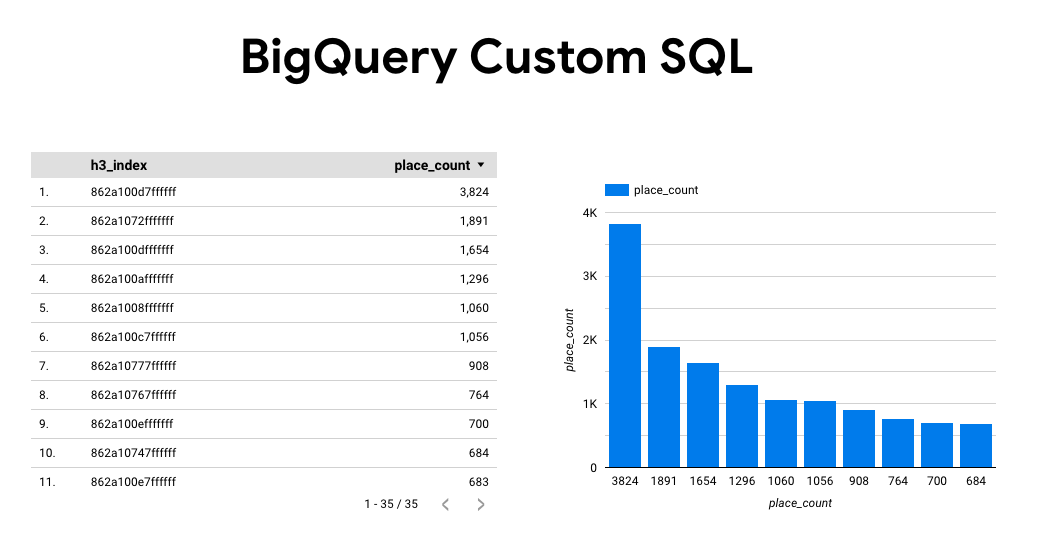
เลือกทุกอย่างในหน้าแล้วลบ
คลิกแทรก -> แผนที่ระบายสีเพื่อเพิ่มแผนที่ระบายสีลงในรายงาน
ในส่วนประเภทแผนภูมิ -> การตั้งค่า ให้กำหนดค่าช่องตามที่แสดงด้านล่าง
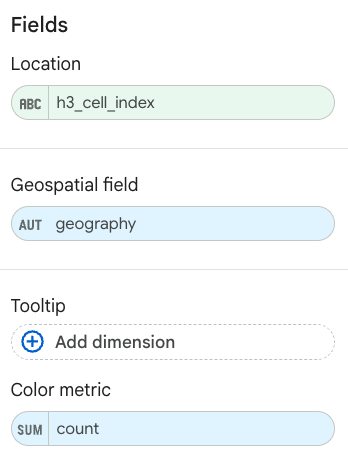
แผนที่ที่เติมแล้วจะปรากฏดังที่แสดงด้านบน คุณเลือกประเภทแผนภูมิ -> รูปแบบเพื่อกำหนดค่าลักษณะที่ปรากฏของแผนที่เพิ่มเติมได้ (ไม่บังคับ)
ดูข้อมูลเพิ่มเติมและตัวอย่างเกี่ยวกับการแสดงผลลัพธ์ของข้อมูลเชิงลึกเกี่ยวกับสถานที่ได้ที่ แสดงผลลัพธ์ของการค้นหา

